Gali būti, kad esate susidūrę su situacijomis, kai vyksta nuolatinė kietojo disko veikla, nors jūsų sistema yra neveikimo būsenoje. Jei atidarote užduočių tvarkytuvę iš smalsumo, gali būti, kad jūs pradėsite ir uždarysite keletą procesų, kurių niekas neįveiks. Tai gali būti suplanuota atsarginės kopijos darymo užduotis, trečiųjų šalių sistemos priežiūros programa ar bet kas, kas gali kietinti standųjį diską. Tai gali būti net kenkėjiška programa. Bet kuri programa ar procesas juos paleidžia?
Norėdami rasti daugiau informacijos apie vykdomąjį failą, galite ieškoti internete. Žinant pradinį vykdomo proceso procesą, taip pat svarbu, ir tai galima padaryti įvairiais būdais. Čia pateikiami keli pagrindinio proceso ir vykdomo proceso ID identifikavimo būdai.
„Process Explorer“ naudojimas
„Process Explorer“ yra puiki programa, pasakojanti viską, ką norite žinoti apie vykdomus procesus. Atsisiųskite „Process Explorer“, išpakuokite ir paleiskite vykdomąjį failą.
Norėdami iliustruoti, paleidžiu sistemos informacijos įrankį (msinfo32.exe), naudodamasis sistemos konfigūravimo priemonės (MSConfig.exe) skirtuke Įrankiai.

„Process Explorer“ paspauskite CTRL + T, kad perjungtumėte į medžio vaizdą (numatytasis vaizdas), kaip nurodyta toliau. Šis vaizdas rodo proceso, kurį pradėjo pagrindinis procesas, sąrašą.
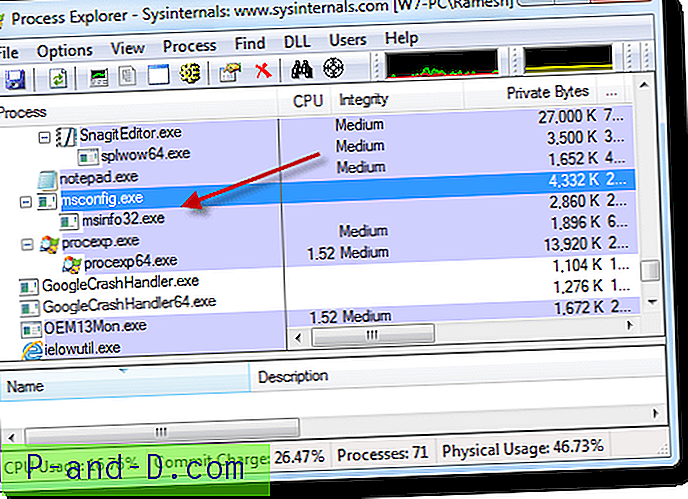
2 pav. „Mssinfig.exe“ sukurtas „msinfo32.exe“ procesas
Kita galimybė būtų dukart spustelėti procesą, ir tai rodo „Tėvų“ procesą ir jo proceso identifikatorių.
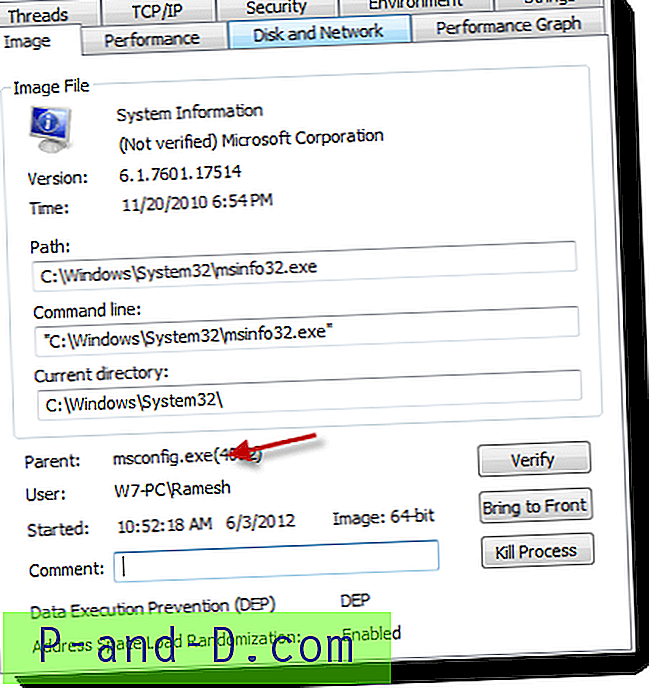
„Process Monitor“ naudojimas
„Process Monitor“ yra dar vienas nuostabus „Windows SysInternals“ įrankis, kuris realiu laiku parodo, kas veikia po gaubtu. Jis gali stebėti procesą, failų sistemą, registrą ir tinklo veiklą realiuoju laiku, be to, turi kitas naudingas funkcijas. Atsisiųskite „Process Monitor“ ir paleiskite jį.
Spustelėkite mygtuką „Apdoroti ir sriegio veiklą“ ir išjunkite visus kitus mygtukus. Paspauskite CTRL + E, kad pradėtumėte gaudymą (veikia kaip perjungimas)
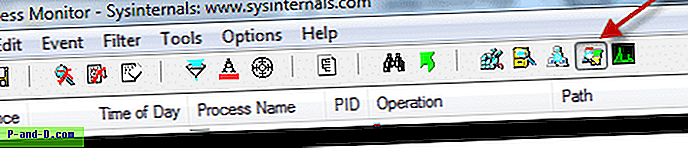
Bet kuris nuo šiol sukurtas ir nutrauktas procesas yra užfiksuotas ir rodomas ekrane.
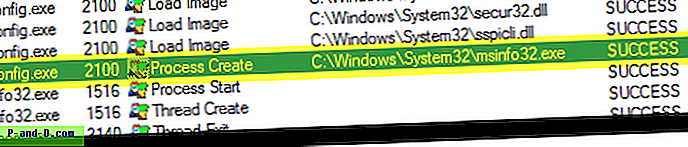
Ten galite pamatyti „msconfig.exe“ procesą paleisdami „msinfo.exe“.
Redaktoriaus pastaba: Šis metodas yra labai naudingas tais atvejais, kai nežinomas procesas trunka tik 1 ar 2 sekundes ir jį sunku sekti naudojant ankstesnį įrankį „Process Explorer“. Kaip ir „Proceso stebėjimo priemonėje“, nesvarbu, ar procesas vis dar vykdomas, ar nutrauktas, nes viskas užfiksuojama jau per fiksavimo laikotarpį.
Laimingas kompiuteris!





